联想win10如何关闭屏幕自动锁定功能 如何在联想win10电脑上禁用屏幕自动锁屏功能
更新时间:2023-05-20 15:05:20作者:xiaoliu
联想win10如何关闭屏幕自动锁定功能,随着Windows 10系统的普及,屏幕自动锁定功能也成为了许多用户的日常体验。这个功能虽然可以保护个人隐私安全,但在一些情况下却可能给用户带来一些麻烦,比如在进行演示或者工作时,频繁出现锁屏界面会让人感到非常不便。对于联想Win10电脑用户而言,关闭屏幕自动锁定功能是一项非常简单的操作,本文将为大家介绍具体的操作方法。
解决方法:
1、打开电脑桌面上的控制面板,将查看方式改为“大图标”。
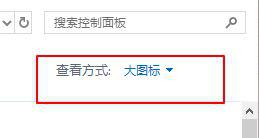
2、然后我们需要点击“电源选项”。
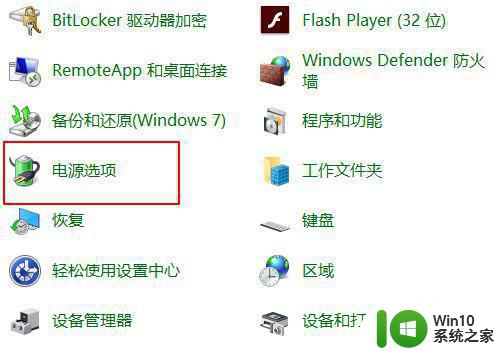
3、点击左侧“更改计算机睡眠时间”。
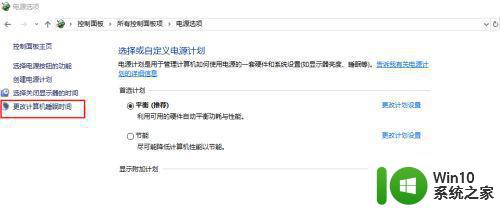
4、更改“使计算机进入睡眠状态”时间为“从不”。
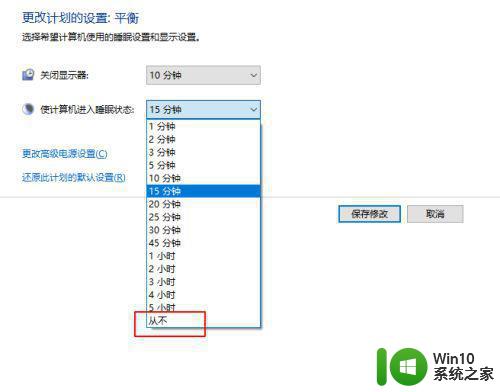
5、点击“保存修改”.win10电脑就不再会自动锁屏啦。
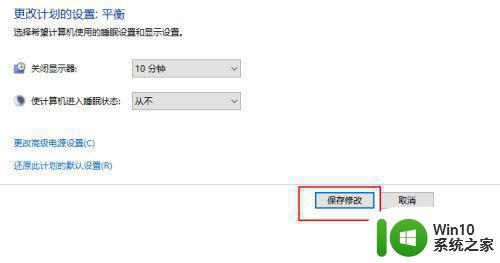
禁用联想win10电脑的屏幕自动锁屏功能并不难,只需按照上述方法操作即可。这样既能方便我们的使用,又能保证我们的隐私安全。
联想win10如何关闭屏幕自动锁定功能 如何在联想win10电脑上禁用屏幕自动锁屏功能相关教程
- 如何取消Win10自动锁定屏幕功能 Win10自动锁定屏幕怎么关闭
- win10如何取消自动锁屏设置 win10如何关闭屏幕自动锁定功能
- win10禁用自动锁屏功能的方法 win10如何关闭自动锁屏功能
- 笔记本电脑win10如何彻底关掉自动锁屏 win10笔记本电脑如何关闭自动锁屏功能
- win10保持不锁屏的方法 win10如何关闭自动锁屏功能
- win10怎么设置不自动息屏 如何关闭win10自动熄灭屏幕功能
- win10如何设置屏幕不锁屏 win10如何取消屏幕自动锁定
- 自动锁屏如何设置永不锁屏 Win10系统如何设置屏幕永不锁定
- 联想windows10如何禁用自动更新 联想怎样关闭windows10自动更新
- win10电脑如何设置不锁屏幕 win10电脑如何取消自动锁屏
- win10关闭自动锁屏的方法 win10如何关闭自动锁屏
- 如何在win10电脑上禁用自动息屏功能 win10电脑屏幕不断熄灭怎么解决
- 蜘蛛侠:暗影之网win10无法运行解决方法 蜘蛛侠暗影之网win10闪退解决方法
- win10玩只狼:影逝二度游戏卡顿什么原因 win10玩只狼:影逝二度游戏卡顿的处理方法 win10只狼影逝二度游戏卡顿解决方法
- 《极品飞车13:变速》win10无法启动解决方法 极品飞车13变速win10闪退解决方法
- win10桌面图标设置没有权限访问如何处理 Win10桌面图标权限访问被拒绝怎么办
win10系统教程推荐
- 1 蜘蛛侠:暗影之网win10无法运行解决方法 蜘蛛侠暗影之网win10闪退解决方法
- 2 win10桌面图标设置没有权限访问如何处理 Win10桌面图标权限访问被拒绝怎么办
- 3 win10关闭个人信息收集的最佳方法 如何在win10中关闭个人信息收集
- 4 英雄联盟win10无法初始化图像设备怎么办 英雄联盟win10启动黑屏怎么解决
- 5 win10需要来自system权限才能删除解决方法 Win10删除文件需要管理员权限解决方法
- 6 win10电脑查看激活密码的快捷方法 win10电脑激活密码查看方法
- 7 win10平板模式怎么切换电脑模式快捷键 win10平板模式如何切换至电脑模式
- 8 win10 usb无法识别鼠标无法操作如何修复 Win10 USB接口无法识别鼠标怎么办
- 9 笔记本电脑win10更新后开机黑屏很久才有画面如何修复 win10更新后笔记本电脑开机黑屏怎么办
- 10 电脑w10设备管理器里没有蓝牙怎么办 电脑w10蓝牙设备管理器找不到
win10系统推荐
- 1 萝卜家园ghost win10 32位安装稳定版下载v2023.12
- 2 电脑公司ghost win10 64位专业免激活版v2023.12
- 3 番茄家园ghost win10 32位旗舰破解版v2023.12
- 4 索尼笔记本ghost win10 64位原版正式版v2023.12
- 5 系统之家ghost win10 64位u盘家庭版v2023.12
- 6 电脑公司ghost win10 64位官方破解版v2023.12
- 7 系统之家windows10 64位原版安装版v2023.12
- 8 深度技术ghost win10 64位极速稳定版v2023.12
- 9 雨林木风ghost win10 64位专业旗舰版v2023.12
- 10 电脑公司ghost win10 32位正式装机版v2023.12